Hyper-Vマネージャーで仮想マシンを起動するのは、ワンクリックの操作です。残念ながら、仮想マシン内の設定が間違っていたり、ユーザー権限の問題が原因で起動できない場合があります。
完全なエラーメッセージは次のとおりです。
エラー0x80070569(「VM_NAME」はワーカープロセスを開始できませんでした:ログオン失敗:ユーザーはこのコンピューターまたはライブマイグレーションで要求されたログオンタイプを付与されていません移行先で計画された仮想マシンを作成できませんでした:ログオン失敗:ユーザーはされていませんこのコンピューターで要求されたログオンタイプを付与しました(0x80070569)。

起動時のログオン失敗 Hyper-Vの仮想マシン 2019年
この問題は、2012年から2019年までのWindows Serverで発生しますが、Windows8とWindows10でも発生します。続行する前に必ず構成をバックアップしてください。
解決策1 :サービスを再開する
最初のソリューションは、Hyper-Vの機能を担当するサービスに関連しています。サービスが開始されたとしても、それは必ずしもサービスが正常に機能していることを意味するわけではありません。数人のユーザーが、次の2つのサービスを再起動して問題を解決しました。
Hyper-VホストコンピューティングサービスのWindowsManagement Instrumentation
ツールでサービスを再開できます サービス 。 Hyper-Vホストを再起動することをお勧めします。これにより、Hyper-Vに関連するすべてのサービスも再起動されます。
解決策2:問題がグループポリシーに関連しているかどうかを確認します
最初の解決策が役に立たなかった場合、次のステップは、問題がグループポリシーの構成に関連しているかどうかを特定することです。これを行うには、Hyper-Vコンピューターオブジェクトを、ポリシーが適用されていないOU(組織単位)に移動します。
この手順の後で仮想マシンを起動するか、ライブマイグレーションを実行できる場合、問題はグループポリシーに関連していることが確認されます。ポリシーが適用されていない組織単位がない場合は、作成してください。 (ドメイン>新規>組織単位を右クリックします)。
- ログインする Active Directory マシンとオープン ActiveDirectoryユーザーとコンピューター
- に移動します コンピューター 次に、Hyper-Vマシンに関連するコンピューターオブジェクトを選択します。
- 右クリック コンピュータオブジェクト上でクリックします 移動 。ポリシーが適用されていない組織単位にコンピューターオブジェクトを移動し、[ OK 。
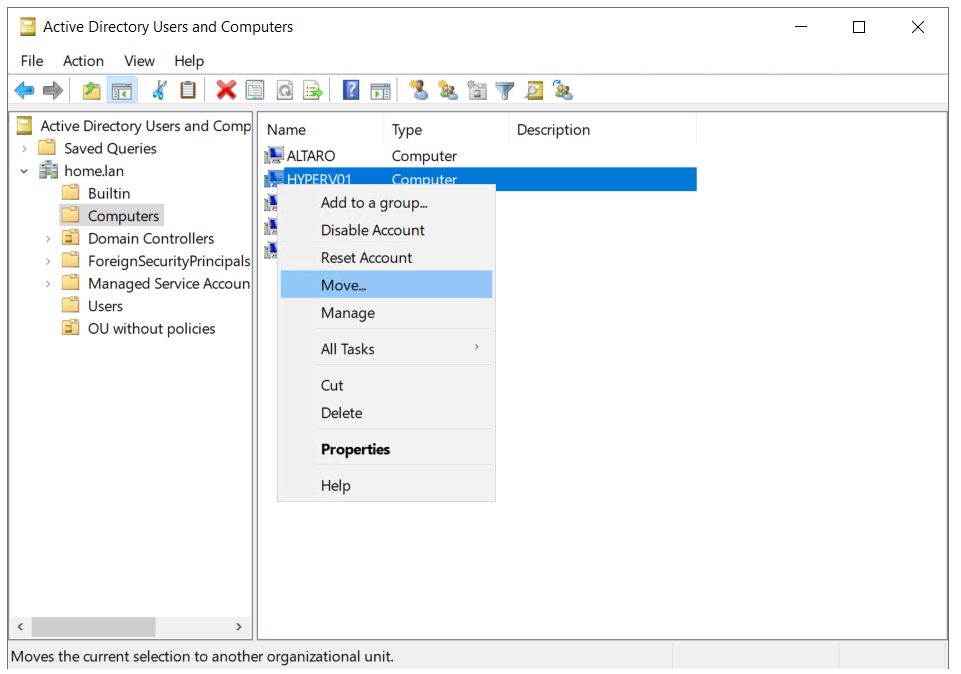
- 管理者としてPowerShellまたはコマンドプロンプトを実行し、次のコマンドを実行します。
gpupdate / force
- リブート Windowsマシンで仮想マシンを起動するか、ライブマイグレーションを実行します
解決策3:ユーザー権限を変更する
このソリューションでは、 ユーザー権利 仮想マシンを実行するため。このソリューションは2つのステップで構成されています。最初のステップでインストールします グループポリシー Hyper-Vホストでの管理、そして2番目のステップでは、それに応じてポリシーを変更します。
手順1:グループポリシー管理をインストールする
- としてログイン ドメイン管理者 Hyper-Vホストで。
- 開いた サーバーマネージャー 以下 ローカルサーバーを構成する 、 クリック 役割と機能を追加する 。
- 今下に インストールタイプを選択します 、 選択する 役割ベースまたは機能ベースのインストール 。
- 次のステップでは、サーバーとその役割を選択します。
- 選択する グループポリシー管理 下 機能を選択する オプションをクリックしてクリックします 次 。
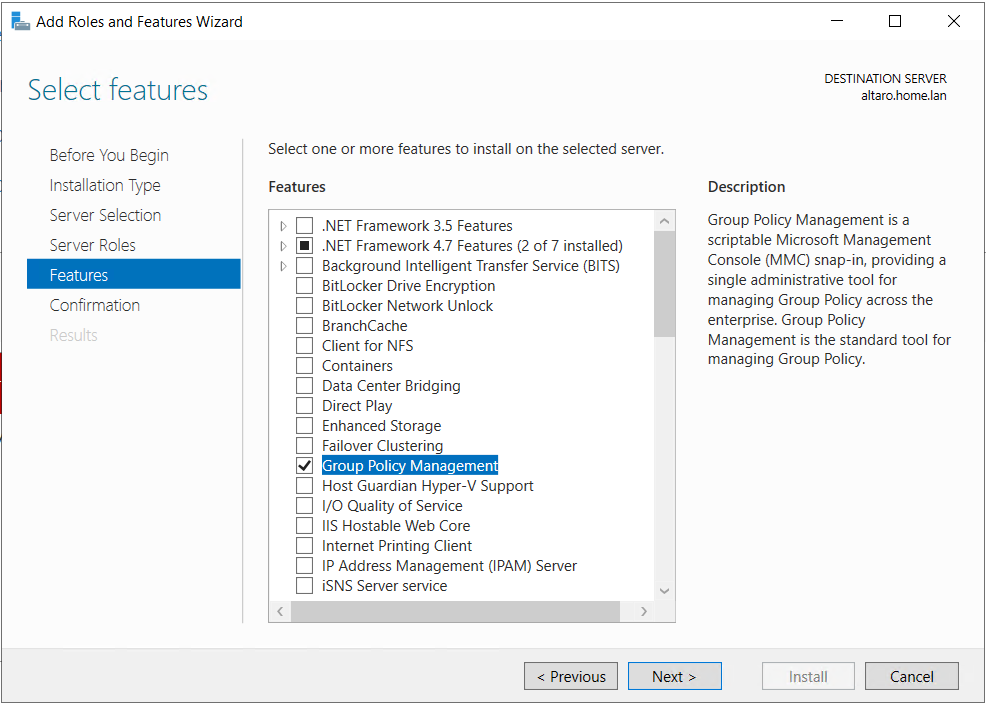
- インストールして、機能が正常にインストールされるまで待ってから、をクリックします 閉じる
- インストール後、をクリックします ツール 右上で選択します グループポリシー管理
ステップ2:ユーザー権限を変更する
- サーバーマネージャーを開き、をクリックします ツール 右上で選択します グループポリシー管理 。
- ドメインを展開し、に適用されているグループポリシーに移動します Hyper-V サーバ。と呼ばれるデフォルトのポリシーを変更します デフォルトドメイン 。 右クリック ポリシーをクリックしてクリックします 編集
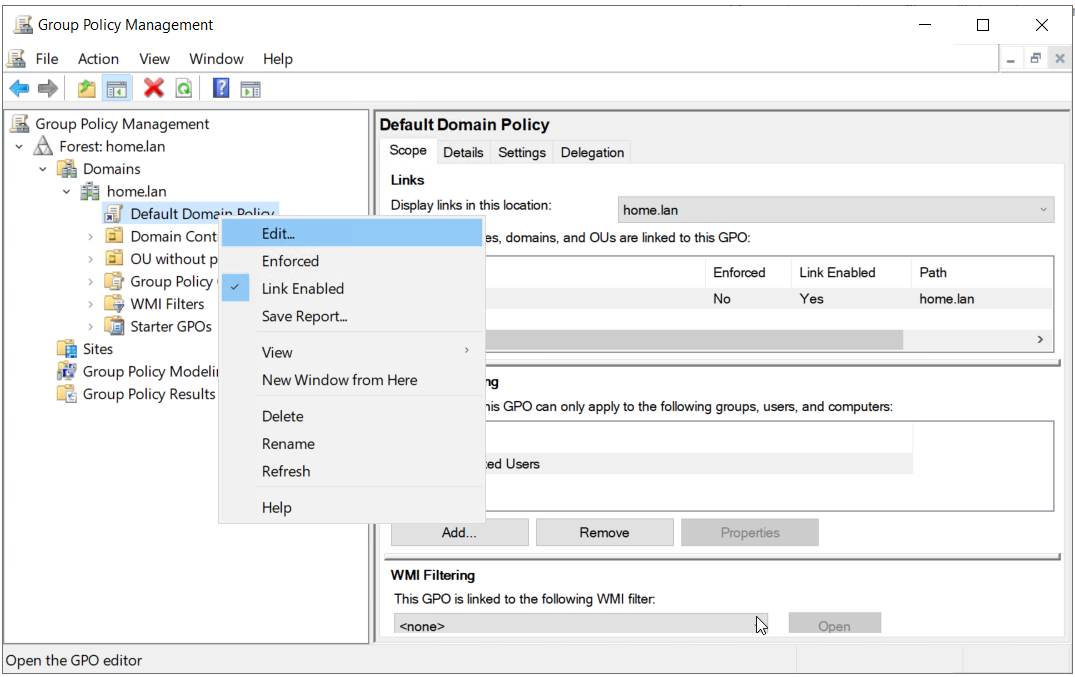
- 次のパスに展開します。
コンピューターの構成> Windowsの設定>セキュリティの設定>ローカルポリシー>ユーザー権利の割り当て>サービスとしてログオン
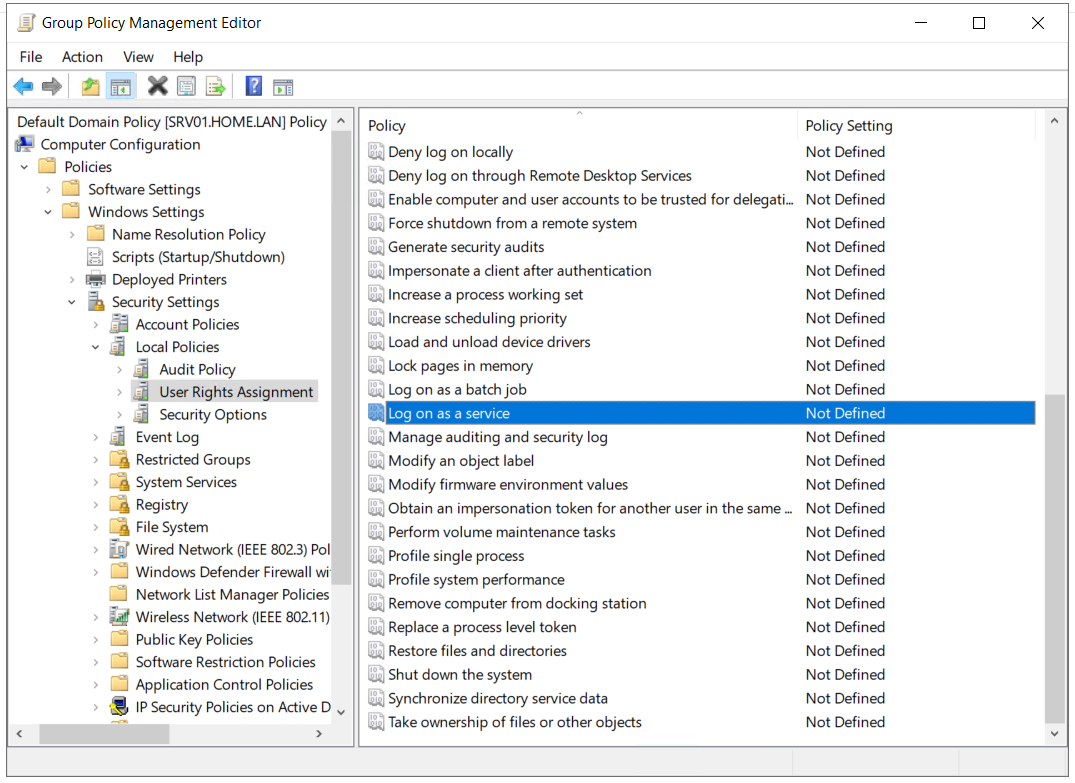
- 右クリック サービスとしてログオンする をクリックします プロパティ 。今選択 これらのポリシー設定を定義します
- ユーザーまたはグループを追加 次に参照します。
- クリック 高度な 次にクリックします 今すぐ検索
- Hyper-Vホストで使用されるユーザーアカウントを追加します。私たちの場合、それはユーザーアカウントHyper-Vです。
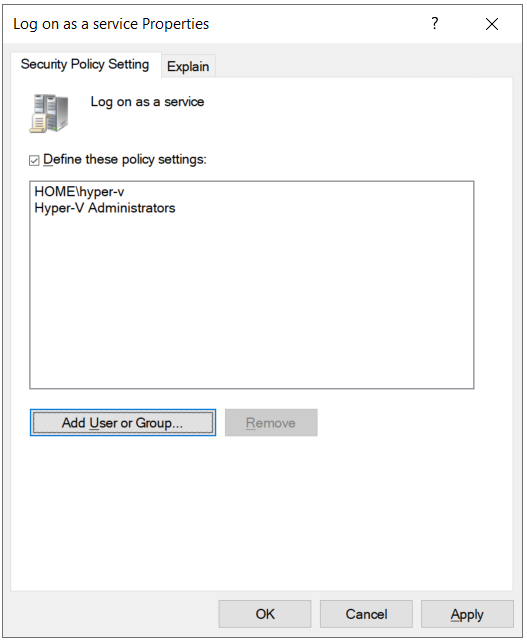
- 次に、問題が完全に解決されたかどうかを確認します。
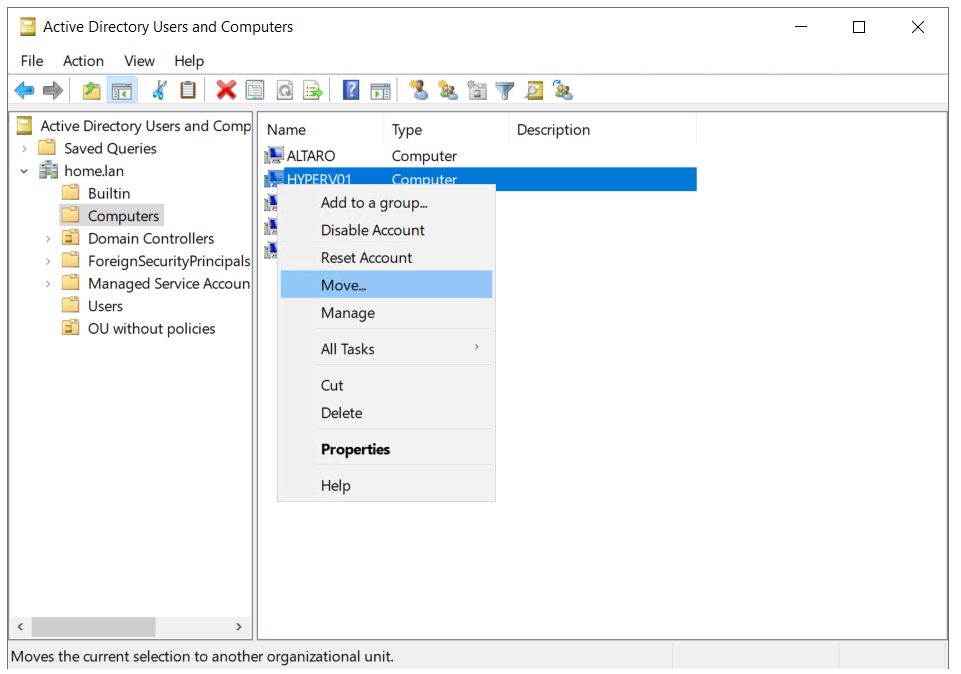
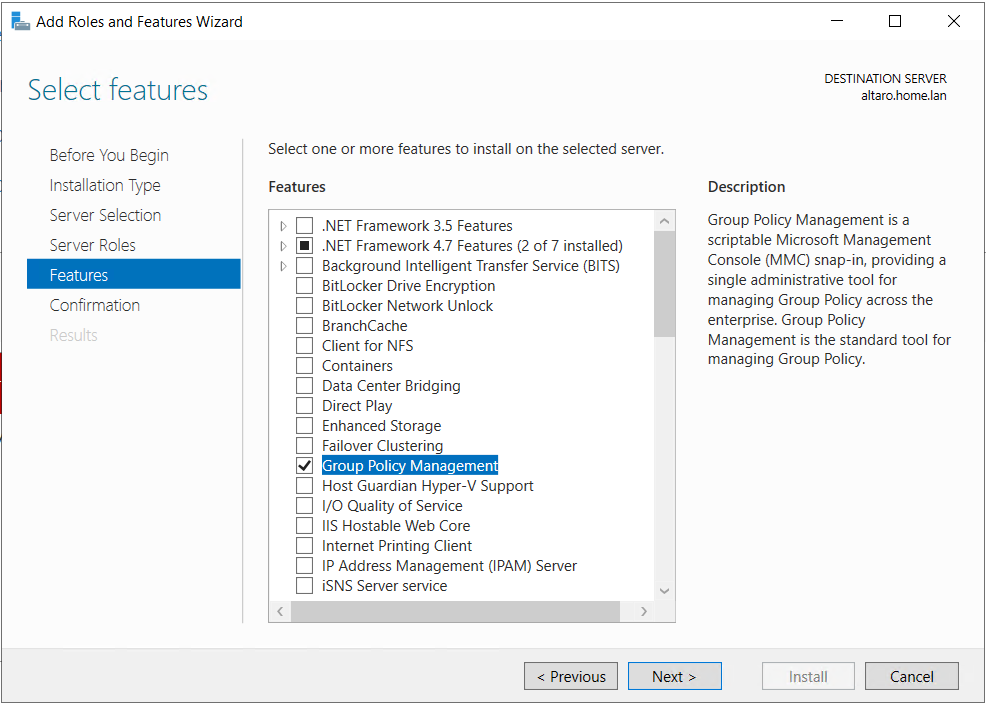
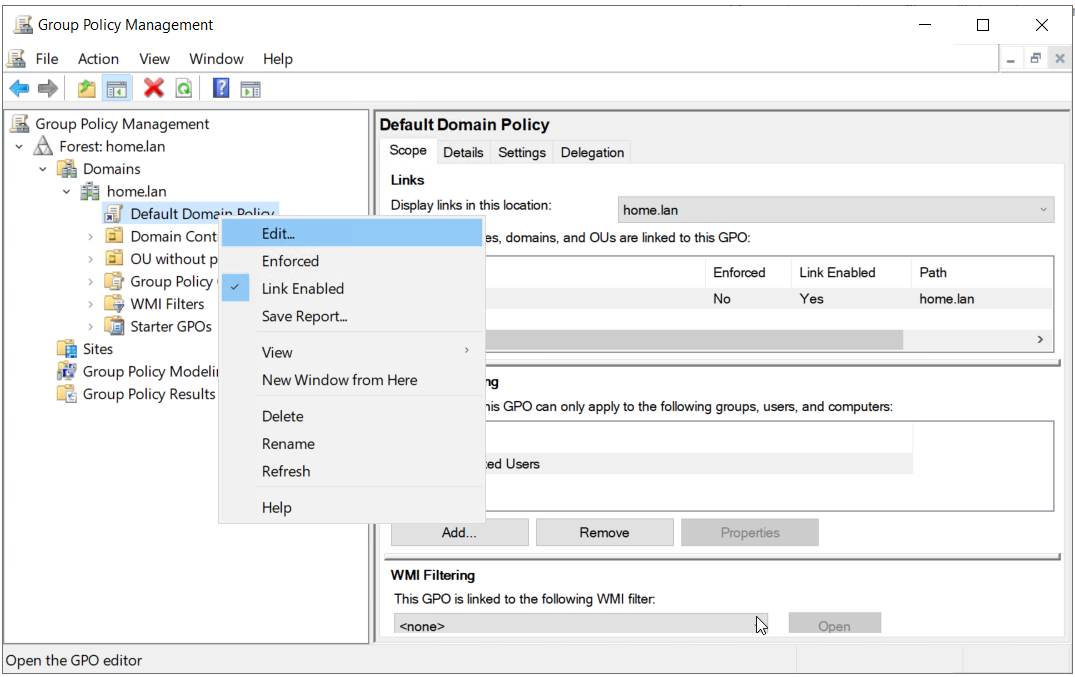
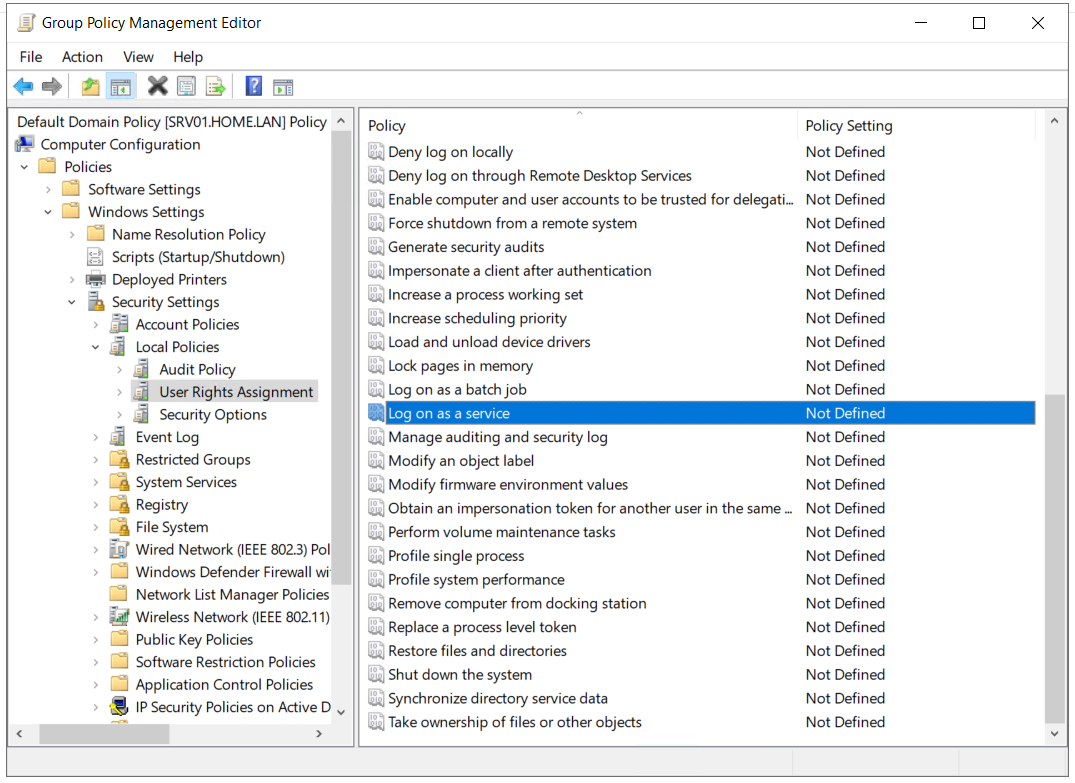
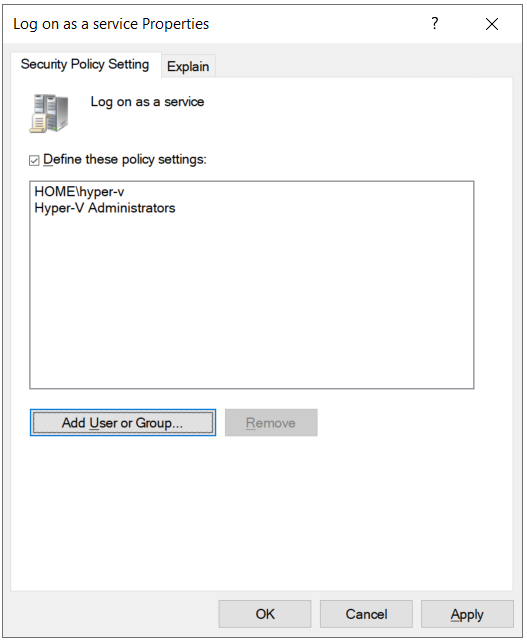




















![イーサネットに有効なIP構成がありません[解決済み]](https://jf-balio.pt/img/how-tos/20/ethernet-doesn-t-have-valid-ip-configuration.png)

